ビデオファイルには通常、オーディオトラックが含まれています。 また、コピーを取得するために、ビデオからこれらのオーディオトラックを抽出したい場合もあります。 たとえば、自家製のビデオのバックグラウンドミュージックが必要な場合は、そのオーディオトラックを取得することをお勧めします。 これを行う1つの方法は、 MP4からM4Aに変換。 これにより、ビデオ全体をオーディオファイルのビデオに変換できます。 このようにして、ビデオ内のオーディオトラックのみが使用できるようになります。 これにより、トラックを聴いて、オーディオファイルのみをサポートする音楽プレーヤーで再生できるようになります。
ここでは、MP4をM4Aに変換する方法について説明します。 まず、M4A形式の意味について説明します。 次に、M4Aファイルの品質について説明します。 次のセクションでは、MP4をM4Aに変換する方法に焦点を当てます。 最後に、トップオンラインで記事を締めくくります MP4ファイルを変換するためのツール M4Aフォーマットのそれに。
目次: パート1。M4Aフォーマットはどういう意味ですか?パート2。iTunesでMP4をM4Aに変換する方法は?パート3。MacでMP4をM4Aに変換するにはどうすればよいですか?パート4。トップMP4からM4Aオンラインコンバーター
パート1。M4Aフォーマットはどういう意味ですか?
MP4をM4Aに変換する前に、まず後者について説明しましょう。 拡張子M4Aを含むファイルは、実際にはMPEG-4オーディオファイルです。 通常、ダウンロードした曲に使用されるファイル形式としてiTunesStore内にあります。 この形式のファイルの多くは、実際には不可逆AACまたはAdvanced AudioCodingでエンコードされています。 これは、ファイルサイズを小さくするために行われます。 ただし、ALACまたはApple Lossless AudioCodecを利用するM4Aファイルがあります。
MP3と同様に、M4Aファイルは音声のみのファイルです。 通常、M4Aファイルは保護されていません。 それらが保護されている場合、それらには拡張子M4Pが含まれます。 M4Aファイルを開くことができるプログラムには、QuickTime、VLC、Windows Media Player、iTunesなどがあります。
M4Aはより良い品質ですか?
MP3と比較すると、M4AはApple Lossless圧縮を利用しているため、明らかに音質が優れています。 これにより、元の信号が維持されます。 失われるものはありません。 しかし、AAC非可逆圧縮でエンコードされたM4Aファイルはどうですか? まあ、ブラインドテストによると、M4Aは、同じビットレートを使用してコーディングされている場合でも、MP3ファイルと比較して優れたサウンドの透明性と品質を提供します。 ここでは、非可逆圧縮について言及しています。 これは、特に128Kbps以下のビットレートを使用する場合に当てはまります。 ビットレートが上がると(ファイルのサウンド信号の多くが実際に保持される)、MP4よりもM3Aの利点は実際にはあまり明白ではありません。
パート2。iTunesでMP4をM4Aに変換する方法は?
MacコンピュータのiTunesでMP4をM4Aに変換する方法は2つあります。 最初の方法は、ライブラリにすでにあるものを変換することです。 1番目の方法では、ディスクまたはローカルドライブからファイルを変換します。
方法01.iTunesの音楽ライブラリからMP4をM4Aに変換する
内の実際のライブラリからMP4をM4Aに変換するのに役立つ手順は次のとおりです iTunes。 これらの手順は、Macコンピューターにのみ適用されます。
- AppleMusicを起動します。 AppleMusicのアプリを開きます。 メニューバーに移動し、[音楽]をクリックして、[設定]のオプションを選択します。
- 右のタブに移動します。 次のステップは、ファイルのタブをクリックすることです。 次に、[設定のインポート]のオプションをクリックします。
- エンコーディングフォーマットを選択します。 「使用してインポート」の横にあるメニューを押します。 その後、MP4をM4Aに変換するエンコード形式を選択します。 この場合、AACオプションを選択します。 その後、[OK]を押します。
- MP4ファイルを選択します。 次に、ライブラリ内のMP4ファイルを選択して、これがMP4をM4Aに変換するファイルであることを確認します。
- 次のステップは、[ファイル]を選択してから、[変換]を選択することです。 次に、「[AAC]バージョンの作成」を選択します。
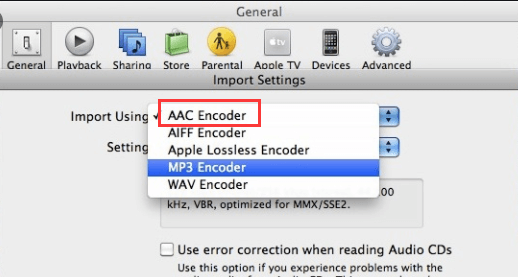
方法02.iTunesのローカルドライブからMP4をM4Aに変換する
MP4ファイルのインポートは、Mac上のiTunesで実行できます。 ただし、インポートと変換を同時に行うことで、プロセスを高速化できます。 これにより、実際には、インポートされたファイルの変換されたコピーが音楽ライブラリ内に作成されます。 iTunesのローカルドライブからMP4をM4Aに変換する手順は次のとおりです。
- AppleMusicを起動します。 AppleMusicのアプリを開きます。 メニューバーに移動し、[音楽]をクリックして、[設定]のオプションを選択します。
- 右のタブに移動します。 次のステップは、ファイルのタブをクリックすることです。 次に、[設定のインポート]のオプションをクリックします。
- 使用してインポートに移動し、エンコード形式を選択します。 4番目のステップは、「使用してインポート」の横にあるメニューを押すことです。 次に、エンコード形式を選択する必要があります。 この場合、MP4をM4Aに変換するため、「AAC」を選択します。
- OKを押します。 次に、[OK]を押して設定を保存します。
- オプションキーを押したまま、適切なメニューに移動します。 ここで、Optionキーを押しながらFileを押し、次にConvertを押す必要があります。 Optionキーを押しながら[AAC]に変換を押します。
- ローカルドライブ上のファイルを選択します。 次に、ローカルドライブで変換するファイルを選択します。
- プロセスが完了するのを待ちます。 これで、MP4をM4Aに変換できるようになります。 これで、ファイル(元のファイルと変換されたファイル)がライブラリに表示されます。
パート3。MacでMP4をM4Aに変換するにはどうすればよいですか?
したがって、MacでMP4をM4Aに変換する最良の方法は次のとおりです。 あなたはあなたが仕事を成し遂げるのを助けるソフトウェアを使わなければなりません。 このため、使用することをお勧めします iMyMacビデオコンバーター。 これは、MP4をM4Aに簡単に変換できる優れたツールです。 これは、ビデオの変換、編集、再生など、多くの機能を備えた非常に強力なツールです。 それは変換のための多くの一般的なファイル形式をサポートしています。 さらに、ビデオ品質エンハンサーとして機能し、ビデオを低解像度から高解像度にアップスケールできるようにします。
ビデオ編集機能はたくさんあります。 ビデオをクリップ、結合、およびトリミングできます。 必要に応じて、回転、透かしの追加、字幕の追加を行うこともできます。 このツールを使用して、BGMなどの外部オーディオトラックを配置することもできます。 さらに、色相、明るさ、彩度、コントラスト、音量レベルを調整できます。 すばらしいビデオを作成したことを確認したい場合は、変換前にプレビューすることもできます。
iMyMac Video Converterは、NVIDIA CUDA、AMD、NVENC、およびIntelHDグラフィックスのハードウェアアクセラレーションテクノロジーをサポートしています。 これは、変換速度が現在利用可能な平均的なビデオコンバーターの6倍であることを意味します。 再圧縮や品質の低下も発生しません。
MP4をM4Aに簡単に変換するためにiMyMac Video Converterを使用する方法は次のとおりです。
ステップ1. iMyMac動画変換をダウンロード、起動する
- まず、iMyMac 動画変換を無料ダウンロードして起動します。
- 予め、右のパネルで出力先トファイル名を設定できます。
ステップ2.ファイルを追加する
- 左パネルの赤いボタンをクリックして、変換したいMP4ファイルを追加します。
- または、ドラッグ&ドロップするだけで、MP4ファイルを追加します。

ステップ03.M4A出力フォーマットを選択する
- 真ん中の「フォーマットを変換」を押し、「音声」から「M4A」を選択します。
- 設定の変更を確認するには、「保存」をクリックします。

ステップ04.MP4をM4Aに変換する
- 「変換」をクリックして、変換プロセスを開始します。
- 完了したら、「最近のプロジェクト」をクリックして、保存フォルダーで新しい変換されたM4Aファイルを確認できます。

MP4をM4Aに変換できることに加えて、iMyMac Video Converterはさまざまな解像度をサポートしていることを知っておくことが重要です。 これらには以下が含まれます 480p、720p、1080p、および4K解像度。 また、Samsung、iPhone、iPad、iPod、Nokia、Blackberryなどの最も人気のあるデバイス用のプリセットプロファイルもあります。
パート4。トップMP4からM4Aオンラインコンバーター
ここでは、オンラインで見つけることができる上位4つのツールについて説明します。 これらのツールを使用して、MP4をM4Aに簡単かつ迅速に変換できます。 これらはオンラインで動作するため、複数のデバイスタイプおよびオペレーティングシステムと互換性があります。 以下のMP4をM4Aに変換するためのオンラインツールを確認してください。
ツール01.CloudConvert
CloudConvertは、MP4をM4Aに変換するオンラインツールに関してはリストの一番上にあります。 変換するページに移動すると、調整するためのさまざまなオプションが表示されます。 たとえば、オーディオコーデック、ボリューム、およびオーディオビットレートを編集できます。 M4Aに変換されるMP4のトリム開始部分とトリム終了部分を選択することもできます。 インターフェースはとてもきれいで理解しやすいです。 邪魔になる可能性のある広告でいっぱいではありません。 さらに、そのような変換のページにMP4とM4Aの概要を示します。 現在、CloudConvertは5000テラバイト近くのファイルを変換しています。 それはたくさんです!
このプラットフォームの優れている点は、200を超えるさまざまな形式の変換をサポートしていることです。 これらには、オーディオ、ドキュメント、ビデオ、電子書籍、画像、プレゼンテーション、アーカイブなどが含まれます。 さらに、このツールは、ソフトウェアをダウンロードしてインストールしなくても使用できます。 CloudConvertは2012年に設立され、世界中の多くのユーザーから信頼されています。 このサイトは、あなた以外の誰もあなたのファイルにアクセスできないことを約束しています。 変換も高品質です。 彼らは可能な限り最高の結果を提供することを約束します。 ニーズに合わせてコンバージョンを調整することもできます。
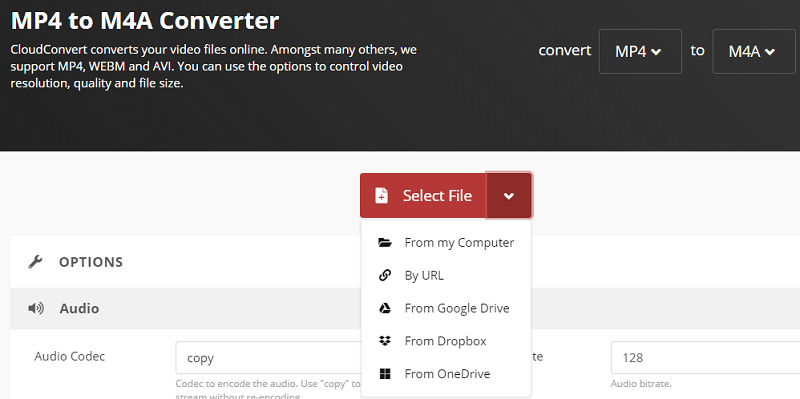
ツール02.Convertio
これは、MP4をM4Aに変換するためのもう1つのツールです。 ローカルドライブ、Dropbox、Googleドライブ、およびURLからファイルをアップロードできます。 プラットフォーム内に広告があります。 ただし、それほど煩わしいものではありません。
MP4をM4Aに変換する場合に調整できる設定には、チャネルあたりのビットレート、オーディオチャネル、および周波数が含まれます。 間違えた場合はすべての設定をリセットするか、デフォルトの調整を取得するオプションがあります。 詳細設定も利用できます。 これらには、コーデック、ボリューム、開始時間、終了時間、およびスチームまたは高速再生開始の最適化が含まれます。 CloudConvertと同様に、そのページにMP4とM4Aの概要が表示されます。
Convertioは、毎日1万を超えるファイルを変換すると述べています。 そして、それは毎月約10万のユーザーベースを持っています。 また、300万人以上が使用しているChrome拡張機能もあります。 サポートされている変換形式は、300を超えるさまざまなファイルタイプです。
ツール03.ザムザール
これは、MP4をM4Aに変換するためのもう50つのツールです。 それはあなたがファイルを追加することを可能にするきれいなインターフェースを持っています。 ただし、最大ファイルサイズの制限は約50MBです。 同社は2006年に設立され、それ以来500億を超えるファイルを変換してきました。 いくつかの広告はサイトで見つけることができます。 Convertioのように、これらの広告はそれほど邪魔になりません。 サポートされているフォーマットはたくさんあります。 これらには、画像、オーディオ、ビデオ、電子書籍、圧縮ファイル形式、ドキュメント、CADなどが含まれます。
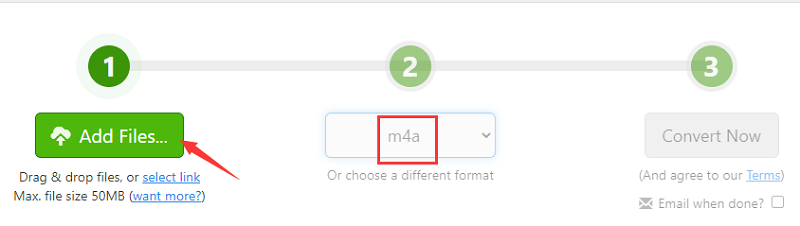
ツール04.Wondershare Online Uniconverter
これは、MP4をM4Aに変換するのに役立つオンラインツールです。 それを使用する手順は非常に簡単です。 ローカルドライブ、Googleドライブ、またはDropboxを介してファイルをアップロードするだけです。 次に、出力形式を選択し、[変換]をクリックします。 それはあなたがあなたのコンピュータにダウンロードしてインストールすることができるオフラインツールを持っています。 ただし、Wondershare Online Uniconverterのオンラインプラットフォームは正常に機能します。 変換プロセスが完了したら、変換したファイルの[ダウンロード]をクリックするだけです。
Wondershareには、すっきりとしたインターフェイスと、オンラインで使用できる非常に小さなツールがあります。 ウェブサイトに広告はありません。 そのオフラインツールには、MacとWindowsオペレーティングシステム用の2つのバージョンがあります。 オンラインツールも非常に高速です。




